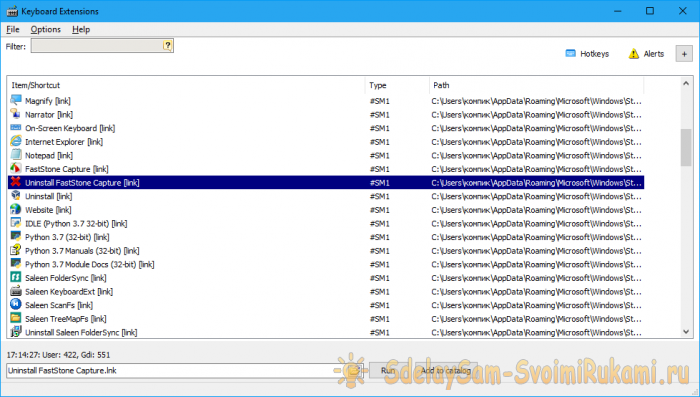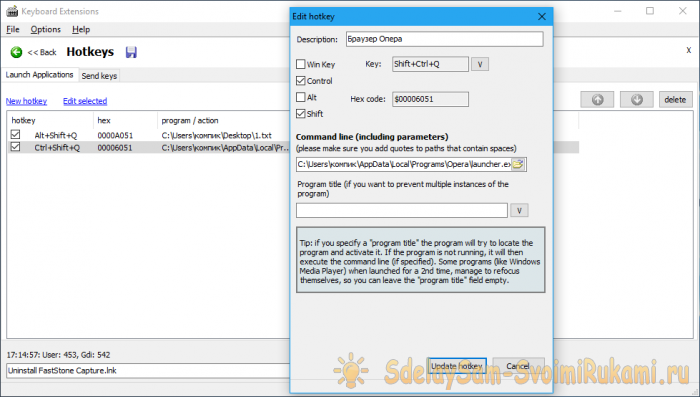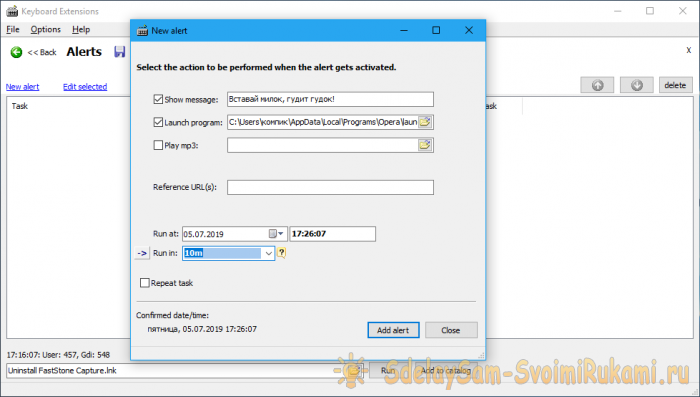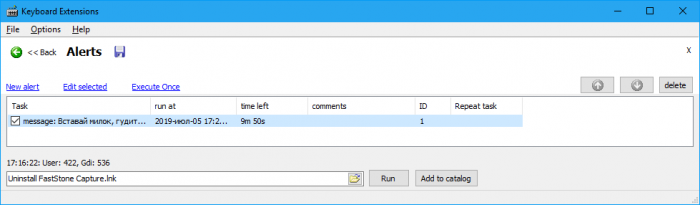Wir legen „Hotkeys“ für alle Windows-Anwendungen fest
Windows bietet mehrere Tools, mit denen Sie Ihre Lieblingsprogramme schnell starten können. Dies sind die bekannten Verknüpfungen auf dem Desktop oder in der Systemsteuerung, die Befehle des „Ausführen" Und "Hotkeys", angegeben in den Eigenschaften von Objektbezeichnungen. Wenn Sie gut mit der Tastatur umgehen können, kann diese ein unverzichtbares Werkzeug zur Steuerung von Windows-Anwendungen und -Funktionen sein.
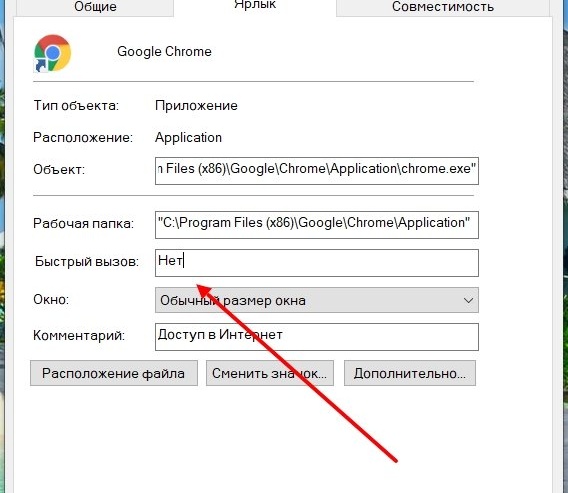
Traditionell“Hotkeys„werden in Objektbezeichnungen zugewiesen, aber wenn es viele solcher Objekte gibt, ist es besser, für diese Zwecke ein kleines Profildienstprogramm zu verwenden“KeyboardExt" Diese App ermöglicht die Zuweisung von Kombinationen zu verschiedensten Apps und kann auch als einfacher Launcher verwendet werden. Zu den Funktionen des Dienstprogramms gehören auch das Erstellen von Warnungen (Alarmen), Screenshots, das Bearbeiten globaler Tastenkombinationen, das Vergleichen von Textfragmenten und das Ausführen von Befehlen aus dem alternativen Ausführungsfenster.
Nach der Installation durchsucht das Programm bekannte Stellen im Dateisystem und erstellt eine Liste mit Anwendungsverknüpfungen und Applets, die der Benutzer über eine einzige Oberfläche mit einem Doppelklick starten kann.
Um eine Kombination zum Starten einer bestimmten Datei zu erstellen, müssen Sie zu „Hotkeys" und klicken Sie auf den Link "Neuer Hotkey" Im sich öffnenden Fenster müssen Sie Tastenkombinationen zuweisen, eine Beschreibung angeben und den Pfad zur zu öffnenden Datei angeben. Darüber hinaus können Sie Befehlszeilenargumente verwenden.
Interessant ist auch die Option „Alarm", mit dem Sie Erinnerungen mit beliebigen Text- und Tonsignalen erstellen können, aber das ist noch nicht alles. Wenn Sie in einem speziellen Feld eine URL oder einen Pfad zu einer Datei angeben, ist die angegebene Ressource geöffnet, wenn der Alarm ausgelöst wird.

Leider, "KeyboardExt» kann sich nicht mit einer qualitativ hochwertigen Benutzerfreundlichkeit rühmen, weshalb Anfänger möglicherweise Probleme damit haben, diese zu beherrschen. Wenn Sie andererseits den Zweck all seiner vielen Funktionen verstanden haben, finden Sie einen guten Assistenten bei der Verwaltung von Elementen der grafischen Windows-Shell.
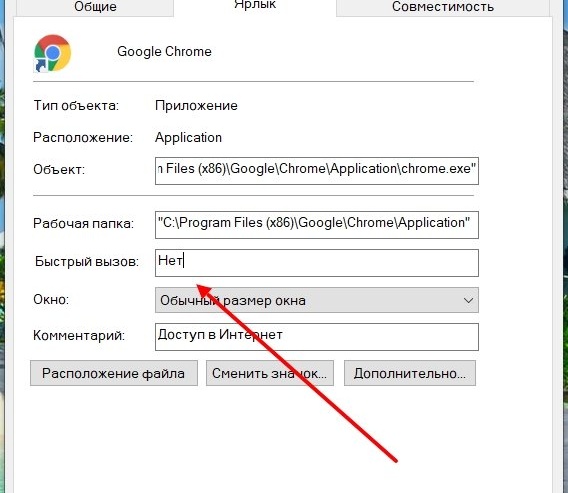
Verwendung von Erweiterungen von Drittanbietern
Traditionell“Hotkeys„werden in Objektbezeichnungen zugewiesen, aber wenn es viele solcher Objekte gibt, ist es besser, für diese Zwecke ein kleines Profildienstprogramm zu verwenden“KeyboardExt" Diese App ermöglicht die Zuweisung von Kombinationen zu verschiedensten Apps und kann auch als einfacher Launcher verwendet werden. Zu den Funktionen des Dienstprogramms gehören auch das Erstellen von Warnungen (Alarmen), Screenshots, das Bearbeiten globaler Tastenkombinationen, das Vergleichen von Textfragmenten und das Ausführen von Befehlen aus dem alternativen Ausführungsfenster.
Hotkeys für Anwendungen installieren
Nach der Installation durchsucht das Programm bekannte Stellen im Dateisystem und erstellt eine Liste mit Anwendungsverknüpfungen und Applets, die der Benutzer über eine einzige Oberfläche mit einem Doppelklick starten kann.
Um eine Kombination zum Starten einer bestimmten Datei zu erstellen, müssen Sie zu „Hotkeys" und klicken Sie auf den Link "Neuer Hotkey" Im sich öffnenden Fenster müssen Sie Tastenkombinationen zuweisen, eine Beschreibung angeben und den Pfad zur zu öffnenden Datei angeben. Darüber hinaus können Sie Befehlszeilenargumente verwenden.
Alarm
Interessant ist auch die Option „Alarm", mit dem Sie Erinnerungen mit beliebigen Text- und Tonsignalen erstellen können, aber das ist noch nicht alles. Wenn Sie in einem speziellen Feld eine URL oder einen Pfad zu einer Datei angeben, ist die angegebene Ressource geöffnet, wenn der Alarm ausgelöst wird.

Leider, "KeyboardExt» kann sich nicht mit einer qualitativ hochwertigen Benutzerfreundlichkeit rühmen, weshalb Anfänger möglicherweise Probleme damit haben, diese zu beherrschen. Wenn Sie andererseits den Zweck all seiner vielen Funktionen verstanden haben, finden Sie einen guten Assistenten bei der Verwaltung von Elementen der grafischen Windows-Shell.
Ähnliche Meisterkurse

So verschlüsseln Sie Dateien und Ordner in Windows 10

So erhöhen Sie die Lautstärke bei schwachen Computerlautsprechern

Überleben Sie im gebührenpflichtigen Internet mit den neuen Funktionen von Windows 10

IR-Empfänger für Computer.
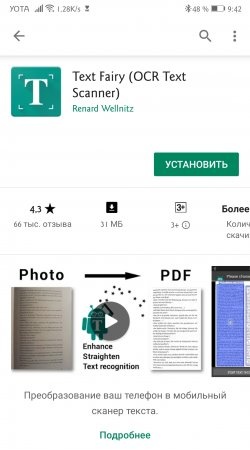
Text Fairy: Kopieren Sie Text aus einem Bild auf Android

7 Geheimnisse der richtigen Pflege von Kunststofffenstern
Besonders interessant

3G 4G-Antenne mit einer Reichweite von mehr als 30 km

Leistungsstarke Wi-Fi-Gun-Antenne

Das einfachste Oszilloskop eines Computers

Einfache omnidirektionale 3G 4G Wi-Fi-Antenne

Ein einfaches selbstgebautes Oszilloskop von einem Smartphone

So trennen Sie Magnete ganz einfach von der Metallrückseite einer Festplatte
Kommentare (0)